Menukar, mengedit dan memampatkan video/audio dalam 1000+ format dengan kualiti tinggi.
Panduan Langkah demi Langkah untuk Membuat Tayangan Slaid dengan Lagu
Menambah muzik pada tayangan slaid boleh menjadikannya lebih menarik, emosi dan mudah diingati. Sama ada anda sedang menyediakan pembentangan, membuat montaj foto keluarga atau mencipta video untuk media sosial, menggandingkan visual anda dengan lagu yang betul boleh meningkatkan keseluruhan pengalaman. Nasib baik, terdapat pelbagai cara untuk membuat tayangan slaid dengan lagu. Dalam panduan ini, anda akan menemui kaedah langkah demi langkah untuk mencipta tayangan slaid yang menakjubkan dengan muzik.
Senarai Panduan
Cara Menambah Lagu pada Tayangan Slaid pada PowerPoint Cara Membuat Tayangan Slaid dengan Lagu dengan Mudah pada Windows & Mac [iPhone] Cara Membuat Tayangan Slaid dengan Lagu dari Kenangan [Android] Cara Membuat Tayangan Slaid dengan Lagu melalui Google PhotosCara Menambah Lagu pada Tayangan Slaid pada PowerPoint
Menambah muzik latar belakang pada tayangan slaid PowerPoint anda boleh membuat perbezaan besar dalam cara penonton anda mengalami pembentangan anda. Sama ada anda menyasarkan sesuatu yang lebih emosional, bertenaga atau sekadar menarik, lagu yang dipilih dengan baik menetapkan nada dan meningkatkan impak keseluruhan. Namun, ia tidak kelihatan seperti ia akan menjadi satu tugas yang mudah.
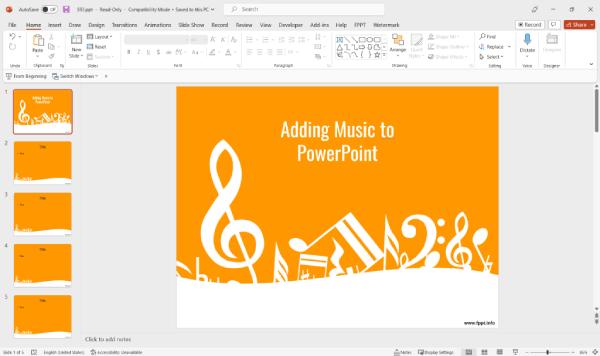
Nasib baik, PowerPoint membolehkan anda memasukkan fail audio terus ke dalam slaid anda dengan hanya beberapa klik. Dalam bahagian berikut, anda akan belajar cara menambah lagu pada tayangan slaid anda dalam PowerPoint dengan mudah—sempurna untuk kegunaan kasual dan profesional. Anda boleh mengikuti langkah di bawah untuk menambah lagu pada tayangan slaid pada PowerPoint dengan mudah:
Langkah 1Lancarkan PowerPoint pada komputer anda dan klik butang "Sisipkan" selepas itu membenamkan video dalam PowerPoint.
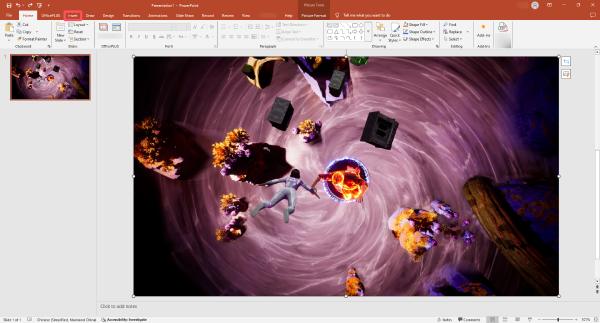
Langkah 2Di bawah tab "Sisipkan", klik butang "Audio". Kemudian, klik butang "Audio pada PC Saya...".

Langkah 3Akhir sekali, klik untuk menambah lagu pada tayangan slaid anda. Anda boleh mengklik butang "Main" untuk memainkan lagu pada PowerPoint anda.
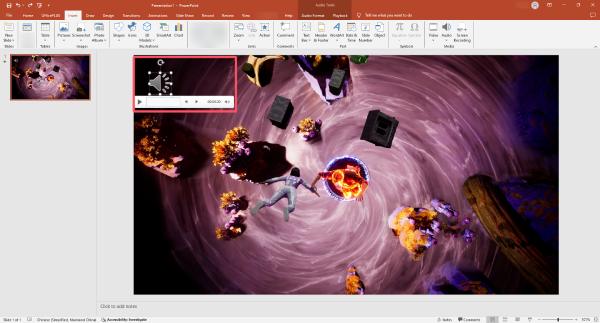
Cara Membuat Tayangan Slaid dengan Lagu dengan Mudah pada Windows & Mac
Jika anda sedang mencari cara yang mudah tetapi berkuasa untuk membuat tayangan slaid dengan lagu pada Windows atau Mac, 4Easysoft Total Video Converter ialah alat anda. Bekerja sebagai salah satu pembuat tayangan slaid terbaik, perisian semua-dalam-satu ini membolehkan anda menggabungkan foto, video dan muzik latar belakang kegemaran anda ke dalam tayangan slaid yang menakjubkan dengan mudah.

Dengan antara muka mesra pengguna dan ciri penyesuaian yang kaya—seperti penapis, peralihan dan penyegerakan audio—ia sesuai untuk pengguna dari semua peringkat kemahiran. Anda juga boleh mengeksport tayangan slaid anda dalam pelbagai format untuk perkongsian pada platform yang berbeza. Tidak perlu perisian penyuntingan yang rumit—ikut sahaja langkah di bawah untuk mencipta tayangan slaid yang tidak dapat dilupakan dengan muzik dalam beberapa minit!

Cepat cipta tayangan slaid dengan lagu dengan cara yang mudah.
Menyokong melaraskan kesan main balik muzik yang ditambah.
Pratonton untuk melihat tayangan slaid dengan muzik sebelum menyimpan.
Simpan tayangan slaid anda dalam lebih daripada 600 format pratetap.
100% Selamat
100% Selamat
Langkah 1Lancarkan 4Easysoft Total Video Converter dan klik butang "MV". Kemudian, klik butang "Tambah Fail" untuk mengimport fail anda.
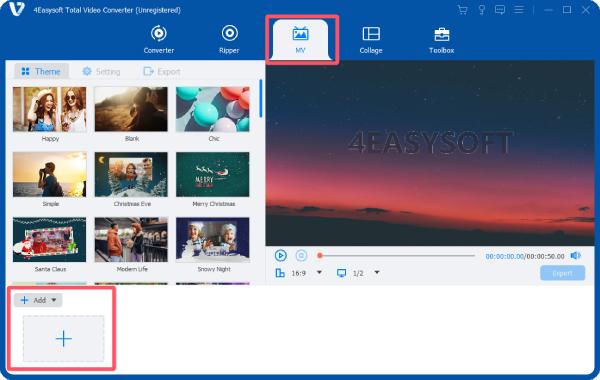
Langkah 2Klik butang "Tetapan". Di bawah tab "Trek Audio", klik butang "Tambah audio" untuk mengimport muzik anda.
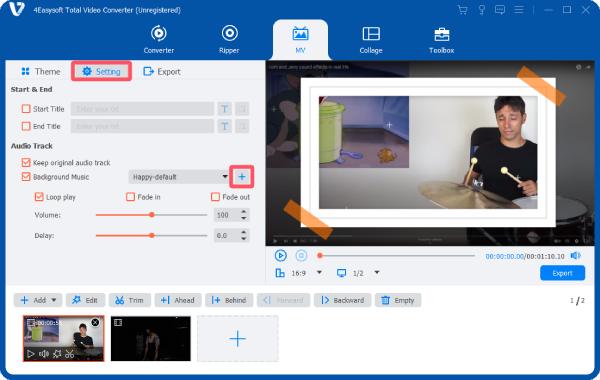
Langkah 3Sebelum menyimpan tayangan slaid dengan lagu, anda boleh melaraskan parameter. Akhir sekali, klik butang "Eksport".
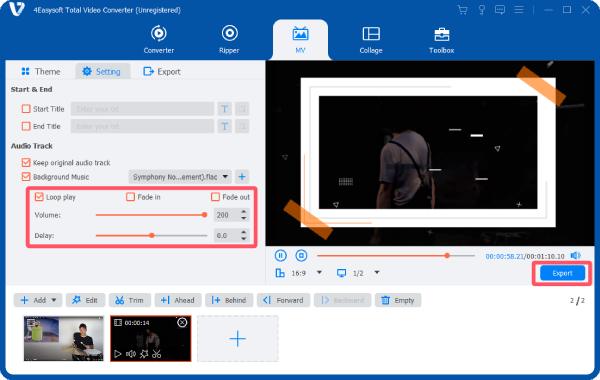
[iPhone] Cara Membuat Tayangan Slaid dengan Lagu dari Kenangan
Jika anda menggunakan iPhone, aplikasi Foto terbina dalam menjadikannya sangat mudah untuk membuat tayangan slaid dengan lagu melalui ciri Kenangan. Alat ini menyusun koleksi foto dan video secara automatik berdasarkan acara, tarikh atau orang serta menambahkan muzik serta peralihan untuk menjana tayangan slaid yang digilap.
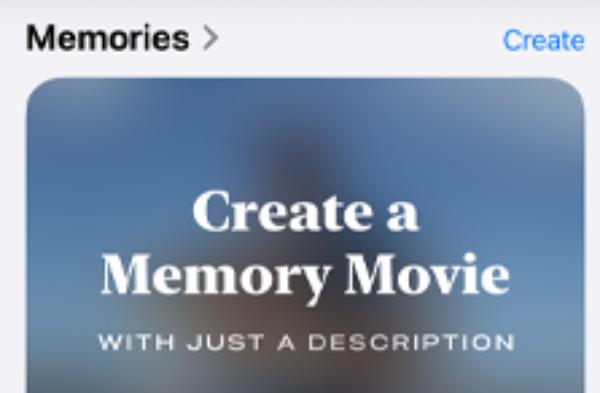
Anda boleh menyesuaikan rupa, panjang dan muzik latar belakang agar lebih sesuai dengan pilihan anda. Sama ada anda ingin mencipta tayangan slaid perjalanan yang menyentuh hati atau imbas kembali keseronokan percutian hujung minggu, Memories menawarkan cara mudah untuk menggabungkan detik kegemaran anda dengan runut bunyi yang sepadan—semuanya terus daripada iPhone anda, tanpa memerlukan apl tambahan.
Langkah 1Lancarkan aplikasi "Foto" pada iPhone anda, ketik butang "Pilih" untuk memilih foto untuk membuat tayangan slaid.
Langkah 2Ketik butang "Lagi" dan kemudian ketik butang "Main sebagai Tayangan Slaid".
Langkah 3Ketik butang "Tambah Muzik" untuk memilih lagu sebagai muzik latar belakang untuk tayangan slaid anda.
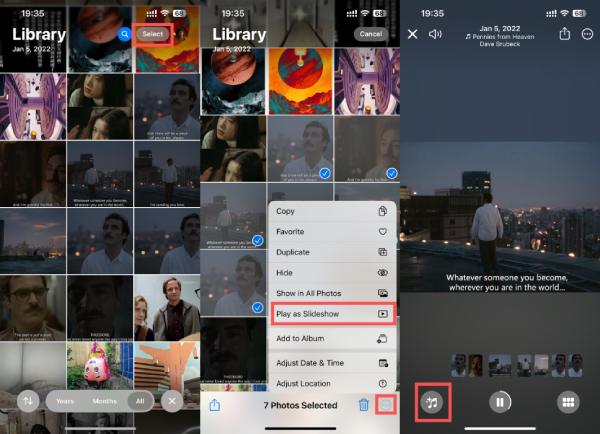
[Android] Cara Membuat Tayangan Slaid dengan Lagu melalui Google Photos
Untuk pengguna Android, Google Photos menawarkan cara yang mudah dan mesra pengguna untuk membuat tayangan slaid dengan lagu. Dengan hanya beberapa ketikan, anda boleh memilih foto dan video kegemaran anda, menyusunnya mengikut susunan yang anda inginkan dan menambah muzik latar untuk menghidupkan segala-galanya. Anda boleh menggunakan Google Photos untuk buat tayangan slaid untuk TikTok dan seterusnya.
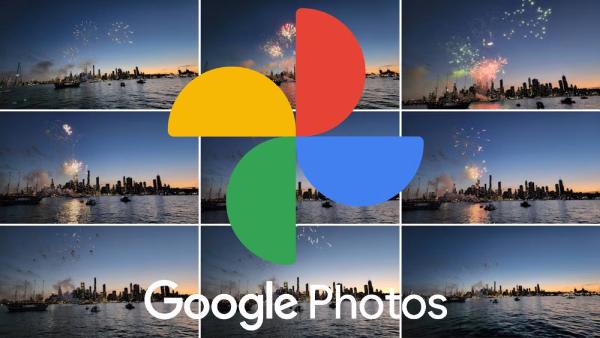
Walaupun alat penciptaan filem terbina dalam menawarkan pilihan penyesuaian yang lebih sedikit berbanding dengan apl profesional, ia sesuai untuk mencipta tayangan slaid yang pantas dan bermakna semasa dalam perjalanan. Sama ada anda ingin berkongsi kenangan daripada perjalanan atau meraikan majlis istimewa, Google Photos memudahkan anda menukar media anda menjadi cerita yang boleh dikongsi dengan muzik.
Langkah 1Lancarkan Foto Google pada telefon Android anda dan ketik untuk memilih foto untuk membuat tayangan slaid dengan lagu.
Langkah 2Ketik dan slaid untuk mengedit tempoh setiap foto pada garis masa.
Langkah 3Ketik butang "Nota" dan kemudian butang "Muzik tema" untuk menambah lagu pada tayangan slaid.
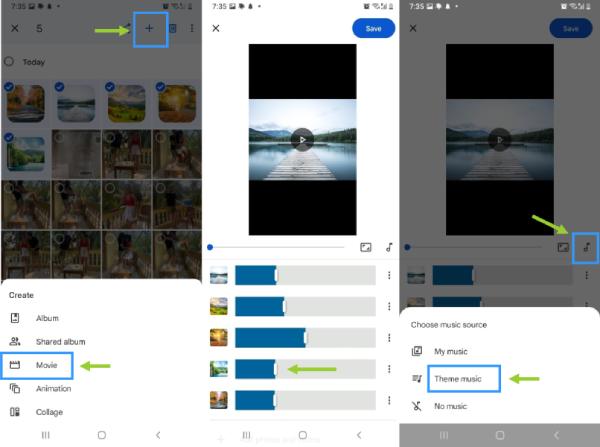
Kesimpulan
Mencipta tayangan slaid dengan lagu ialah cara yang mudah tetapi berkesan untuk menjadikan foto dan video anda lebih menarik dan emosional. Sama ada anda menggunakan PowerPoint, perisian desktop, alatan dalam talian atau apl mudah alih, terdapat penyelesaian untuk setiap keperluan dan peranti. Antaranya, jika anda ingin membuat tayangan slaid dengan lagu, mencipta kesan terbaik, anda boleh memuat turun dan mencuba 4Easysoft Total Video Converter secara percuma sekarang!
100% Selamat
100% Selamat


